
Instagram е популярен ресурс за споделяне на снимки и видеозаписи между потребители от различни части на света. Понякога в лентата можете да видите красиви и естетически снимки, които искате да се държи на устройството за по-нататъшно разглеждане.
Запазване на снимка от Instagram за iPhone
Стандарт за Instagram приложение за iPhone не предвижда такава функция като запазването на другите си и снимки и видео материали. Поради това, че трябва да се търсят други начини за решаване на този проблем. Обикновено се използват програми на трети страни или функция на екрана снимки или заснемане.Метод 1: Съхраняване на изображения Допълнение
Запази изображения е специален разширение за браузъра Safari, който ви позволява да записвате снимки не само от Instagram, но също така и от други източници. И като копирате линка, потребителят може да изтеглите всички снимки на страницата в даден момент. Този метод се различава от другите неща, които запазва изображения в оригиналния размер, без загуба на качество.
Изтеглете Съхраняване на изображения Free от App Store
- Изтеглете и инсталирайте приложението. Не е необходимо да го отворите, тъй като се инсталира автоматично в сафари и те веднага да го използвате.
- Отворете приложението Instagram и да намерят на снимката ви харесва.
- Кликнете върху иконата на три точки в горния десен ъгъл и отидете на специално меню.
- Кликнете върху "Copy Link", след което връзката към този пост ще бъде записан в замяна буфера за по-нататъшното въвеждане.
- Отворете браузъра Safari, поставете копиран линк към адресната лента и изберете "Поставяне и Go".
- Същият пост на интернет страницата на Instagram ще се отвори, къде да кликнете върху иконата "Share" в долната част на екрана.
- В прозореца, който се отваря, ние намерите секцията "Още" и кликнете върху него.
- Активиране на разширението запазвате изображения чрез преместване на плъзгача надясно. Кликнете върху "Finish".
- Сега менюто се появи функция, за да запазите снимки. Кликнете върху него.
- На следващо място, потребителят ще види всички снимки от тази страница, включително и аватара на който е публикувал пост, както и другите икони. Изберете желаното изображение.
- Натиснете "Save". Снимката ще бъде изтеглен в галерията на устройството.
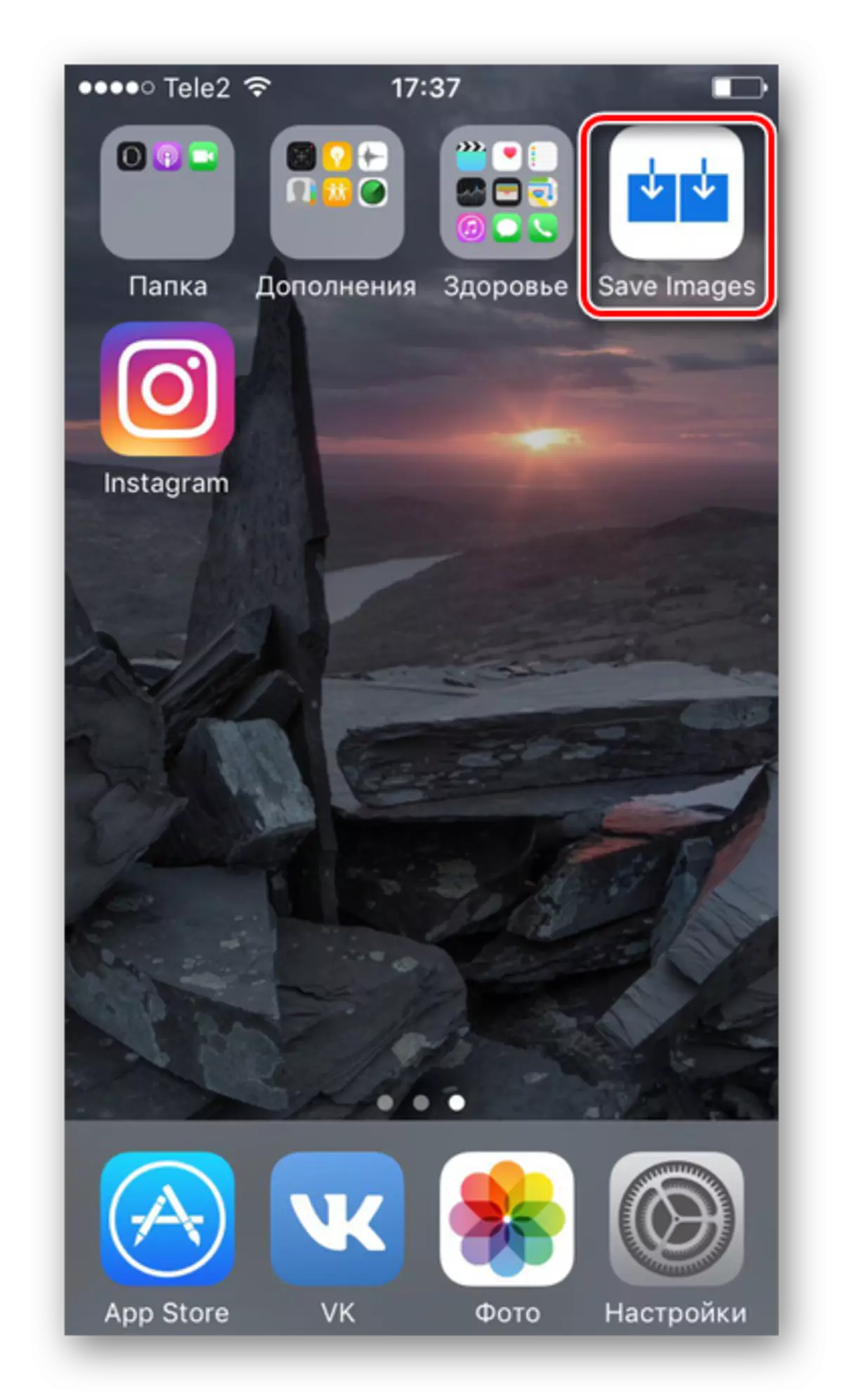
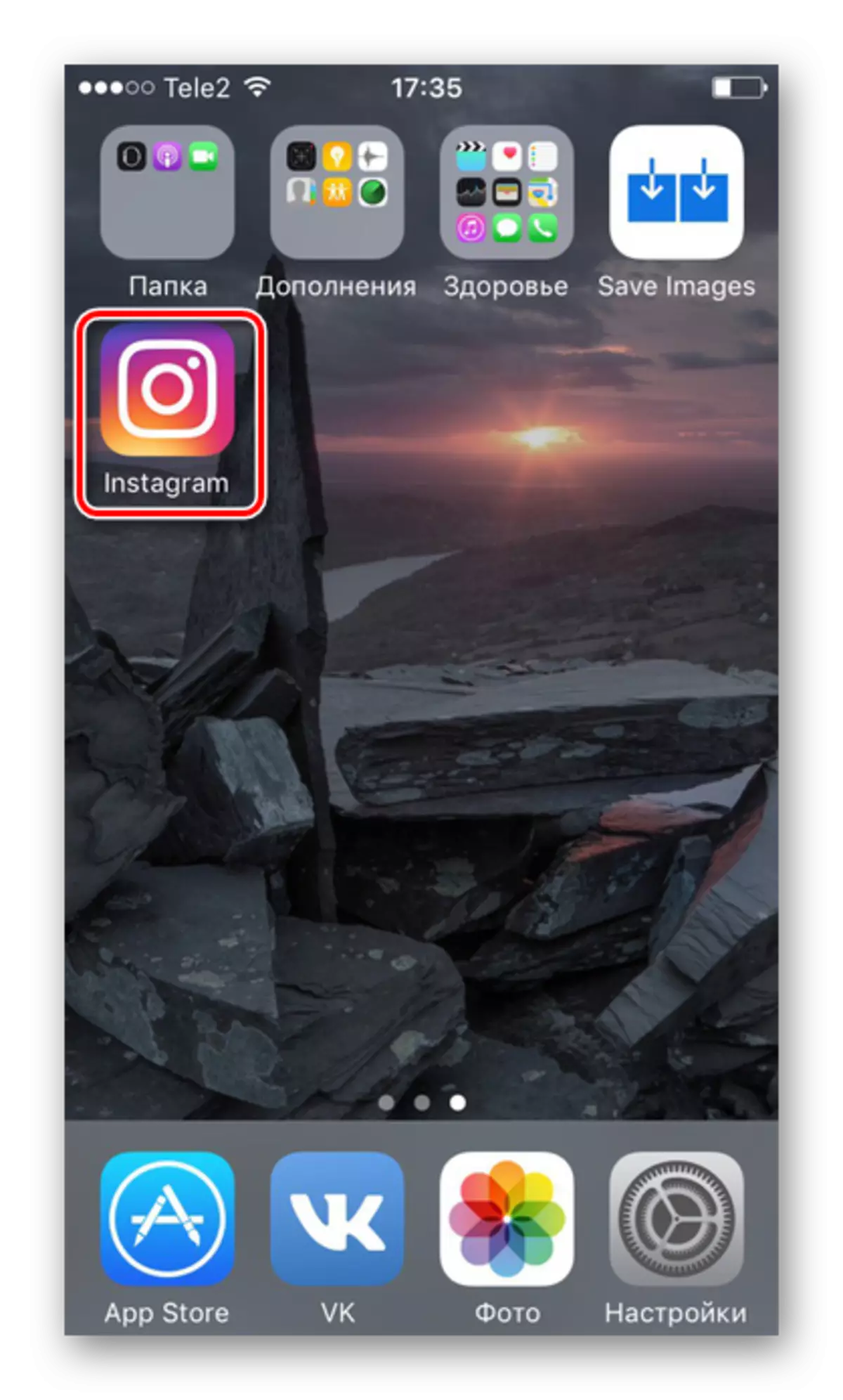
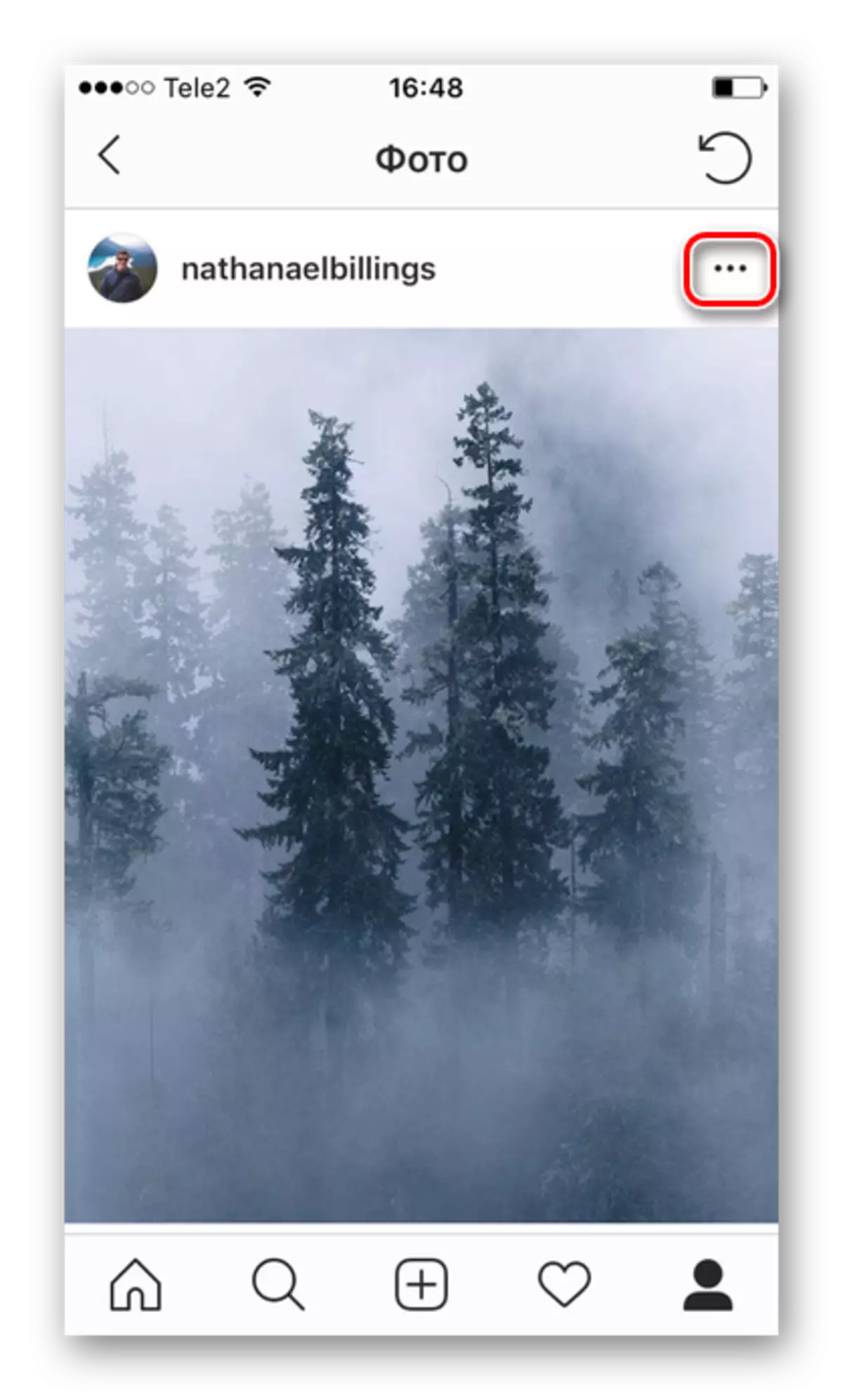
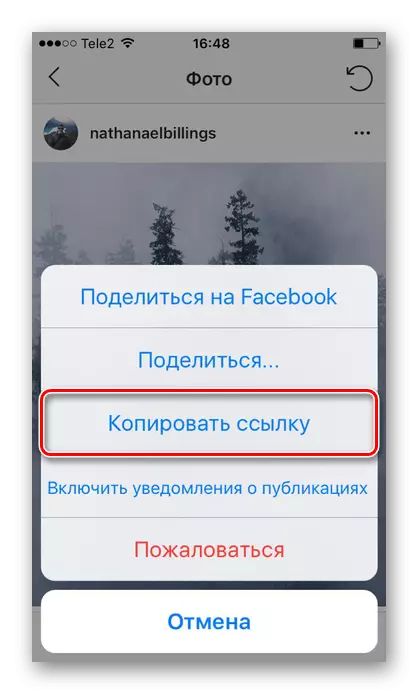
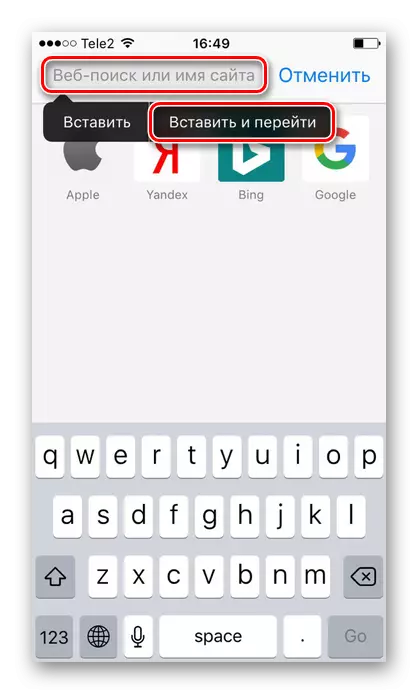
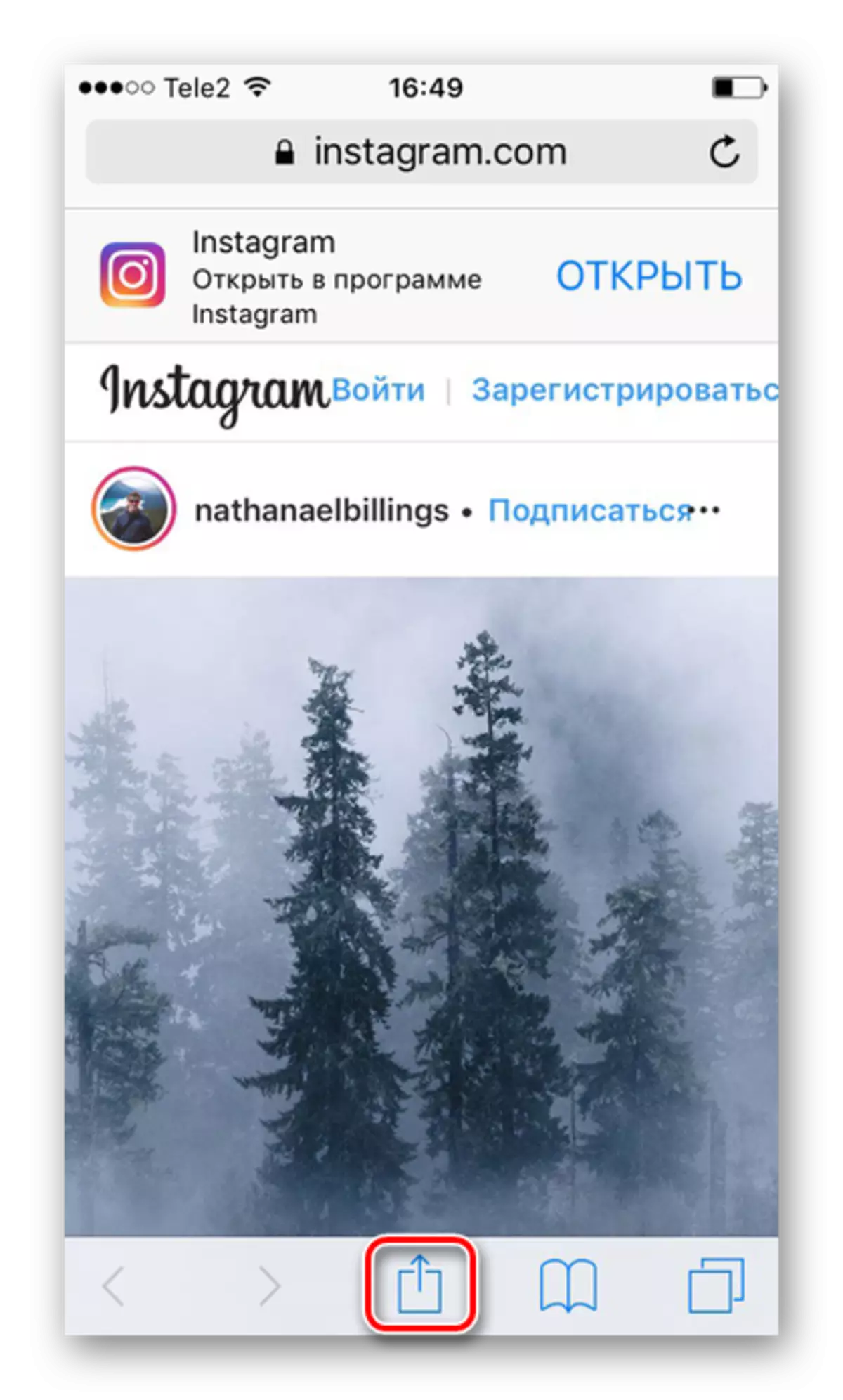
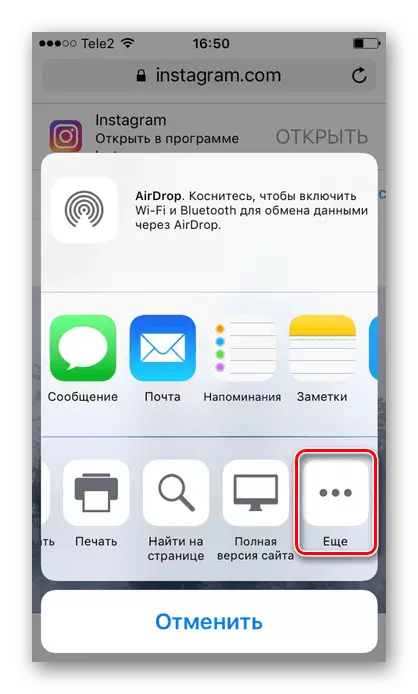
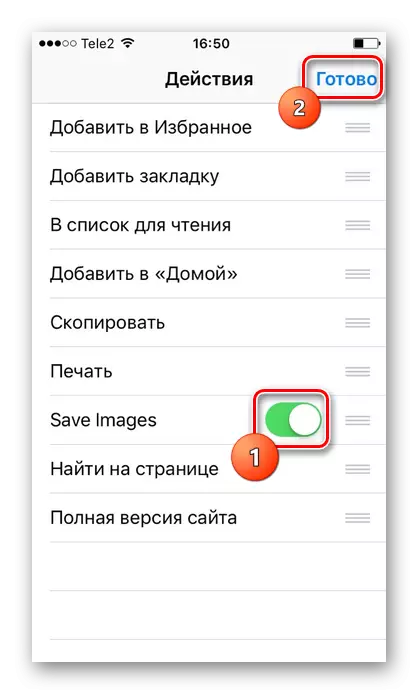
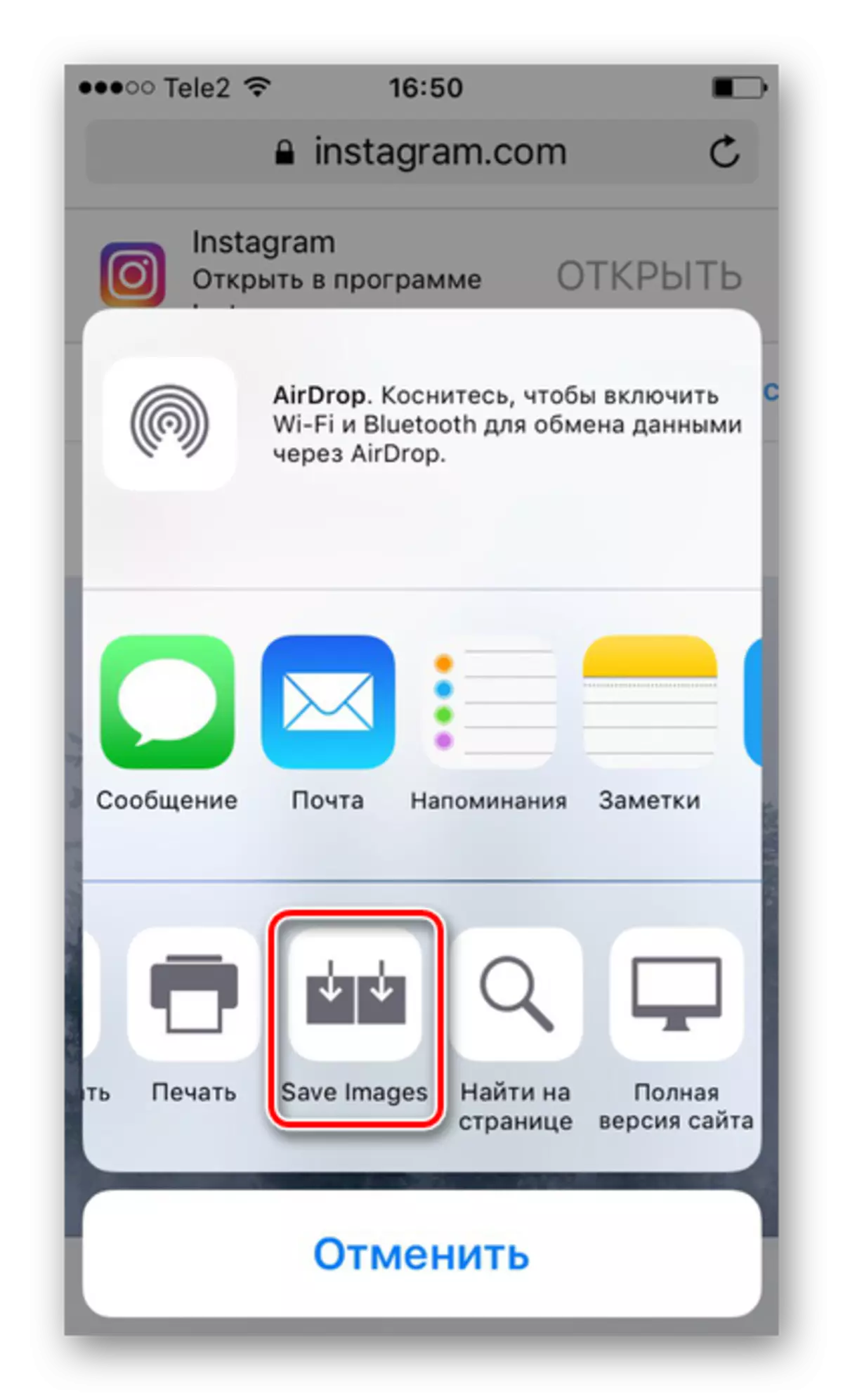
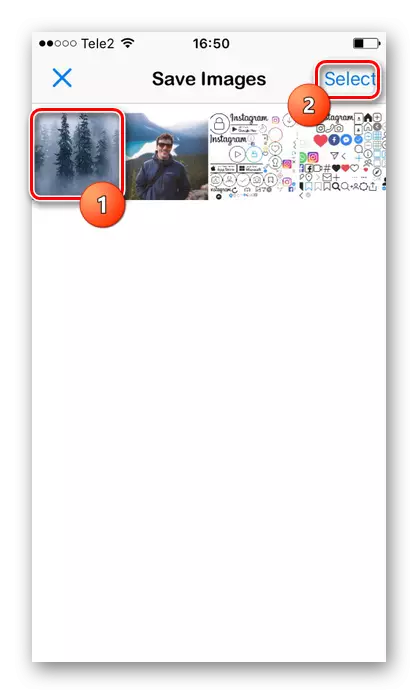
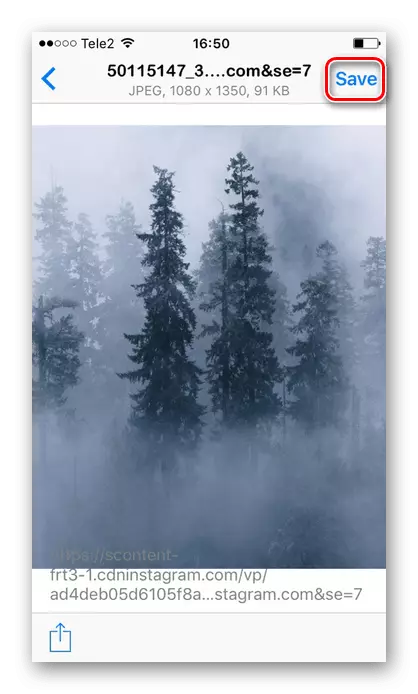
Метод 2: екран снимка
Прост и бърз начин за запазване на изображението за вашия смартфон, но в резултат на това се оказва една снимка с леко подрязани качество. В допълнение, потребителят ще трябва да отрежете ненужни части на заявлението, което също отнема време.
- Отиди на Instagram приложение на устройството ви.
- Отворете желания пост със снимките, които искате да запазите себе си.
- Кликнете едновременно "Дом" и бутони "храна" и бързо да се пусне. Снимката е създаден и беше запазен в медийното устройство на устройството. В раздел "Фото" на смартфон и да намерят новозапаметената изображение.
- Отидете на "Settings", като щракнете върху специална иконата в долната част на екрана.
- Кликнете върху нея, тапицерия.
- Изберете областта, която искате да видите като резултат, и кликнете Finish. Изображението ще бъде записан в секцията "Photo".
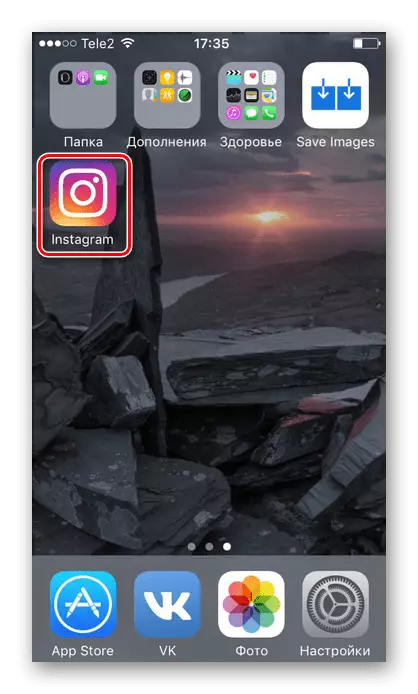
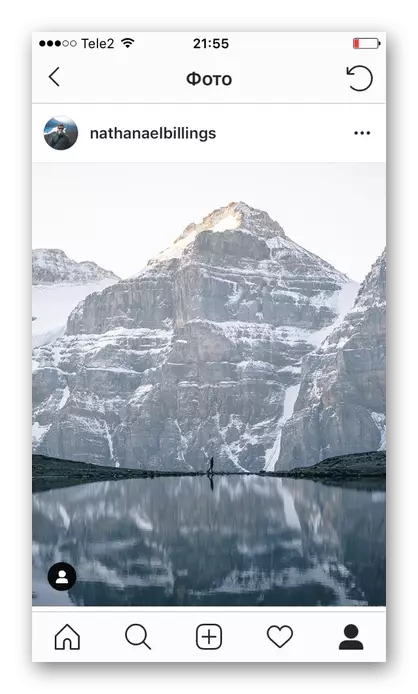
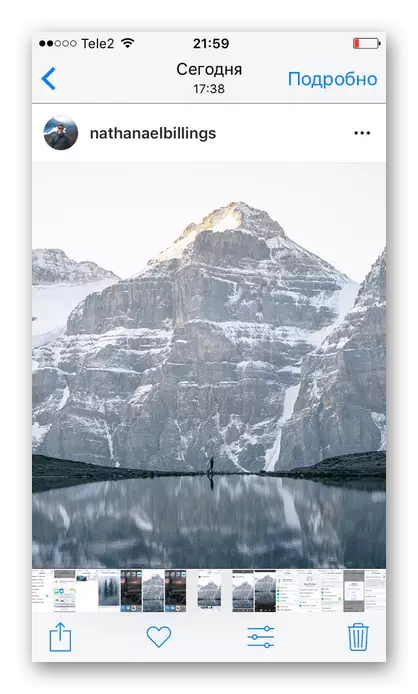
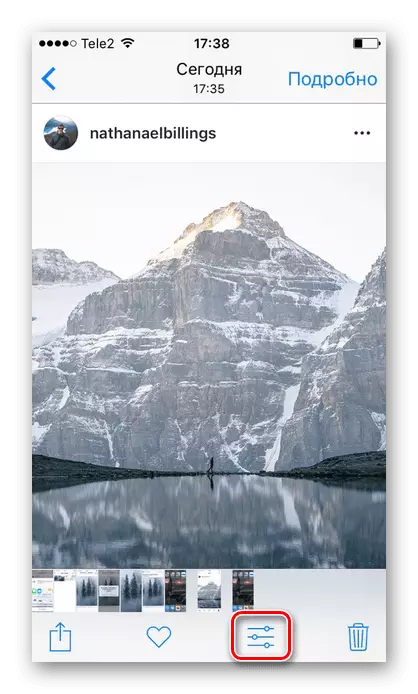
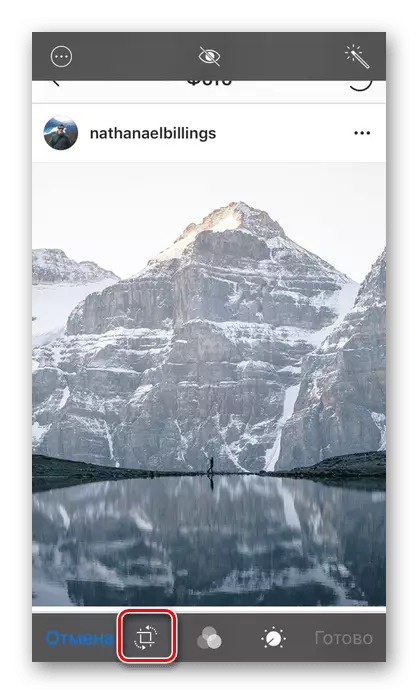
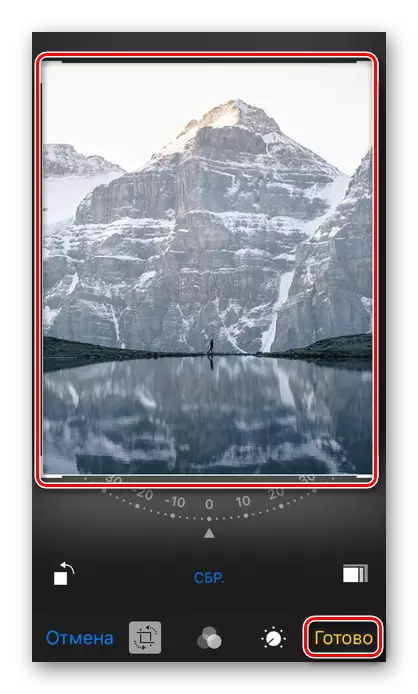
Използване на компютър
Алтернатива за да спаси снимки от Instagram, ако потребителят иска да използва компютър, а не iPhone. Как да направите това, е описано в следващата статия на нашия уебсайт.
Прочетете повече за: Как да запазите снимки от Instagram
След действията на действията и изтегляне на изображения с Instagram на вашия компютър, потребителят трябва да премине по някакъв начин всички файлове на iPhone. За да направите това, използвайте материала на статията по-долу, които са представени възможности за прехвърляне на снимки от компютър към iPhone.
Прочетете още: Прехвърляне на снимки от компютър на iPhone
Запазете любимите си снимки от Instagram, като изберете най-подходящия метод, лесно. Но си струва да припомним, че всеки метод включва различни качеството на крайния образ.
